Wenn Sie eine XPS-Datei auf Ihrem PC gesehen haben, dann haben Sie wahrscheinlich auch die Microsoft XPS Document Writer-Anwendung gesehen. XPS ist Microsofts Konkurrent des beliebten PDF-Dateiformats. Und obwohl es nicht den gleichen Erfolg hatte wie PDF, bleibt es in vielen Windows-Versionen eine aktualisierte Funktion.
In diesem Artikel erklären wir, was der Microsoft XPS Document Writer ist, wie er funktioniert und wie Sie ihn entfernen, wenn Sie ihn nicht mehr benötigen.
Was sind XPS-Dateien?
XPS (auch bekannt als OXPS oder OpenXPS) ist ein standardisiertes Dateiformat (mit der Dateierweiterung .xps), das für Open XML Paper Specification steht. Eine XPS-Datei beschreibt ein Dokument mit beliebig vielen Seiten in einem festen Layout. Im Wesentlichen ähneln XPS-Dateien der Microsoft-Version von PostScript- oder PDF-Dateien.
Das Ziel von XPS-Dateien (wie PDF) besteht darin, die Funktionalität „What you see is what you get“ zu bieten. Der Punkt ist, dass unabhängig davon, wo Sie eine XPS-Datei anzeigen oder drucken, sie identisch bleibt.
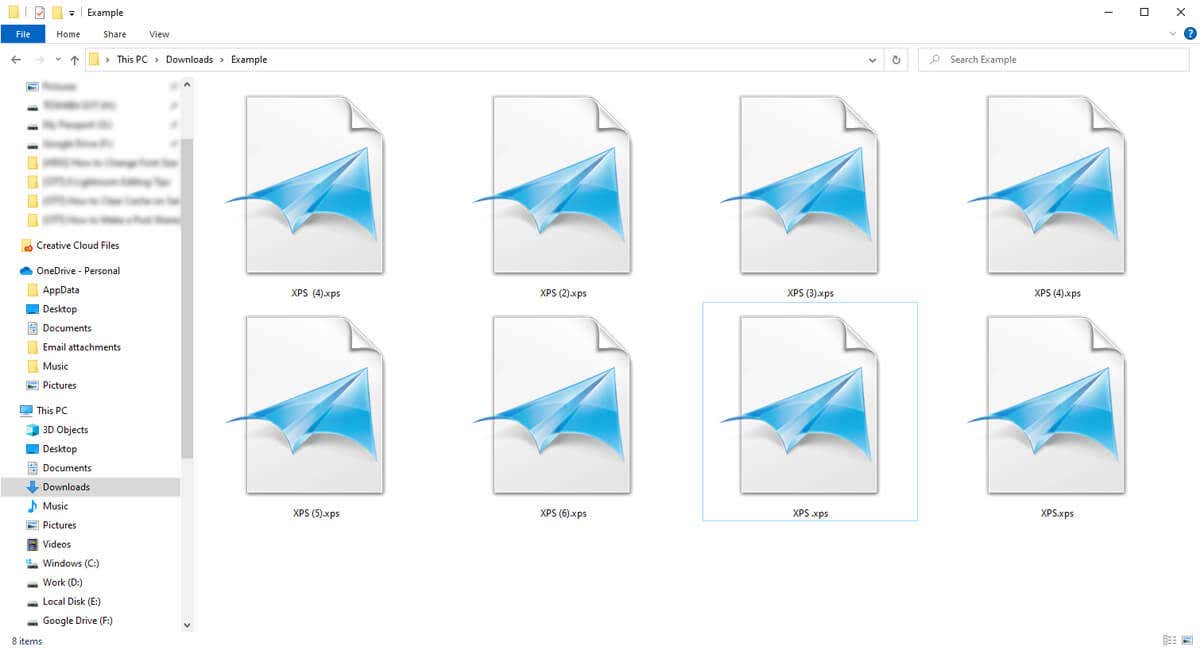
Im Windows-Betriebssystem gibt es zwei Programme zum Anzeigen von XPS-Dateien. Hierbei handelt es sich um die XPS Viewer- und Microsoft Reader-Apps, die unter Windows vorinstalliert sind und es Benutzern, ähnlich wie Adobe Acrobat, ermöglichen, XPS-Dateien anzuzeigen und bei Bedarf digitale Signaturen hinzuzufügen.
Obwohl Microsoft weiterhin XPS-Dateien unterstützt, bleibt das PDF-Format der Industriestandard.
Was ist der Microsoft XPS Document Writer?
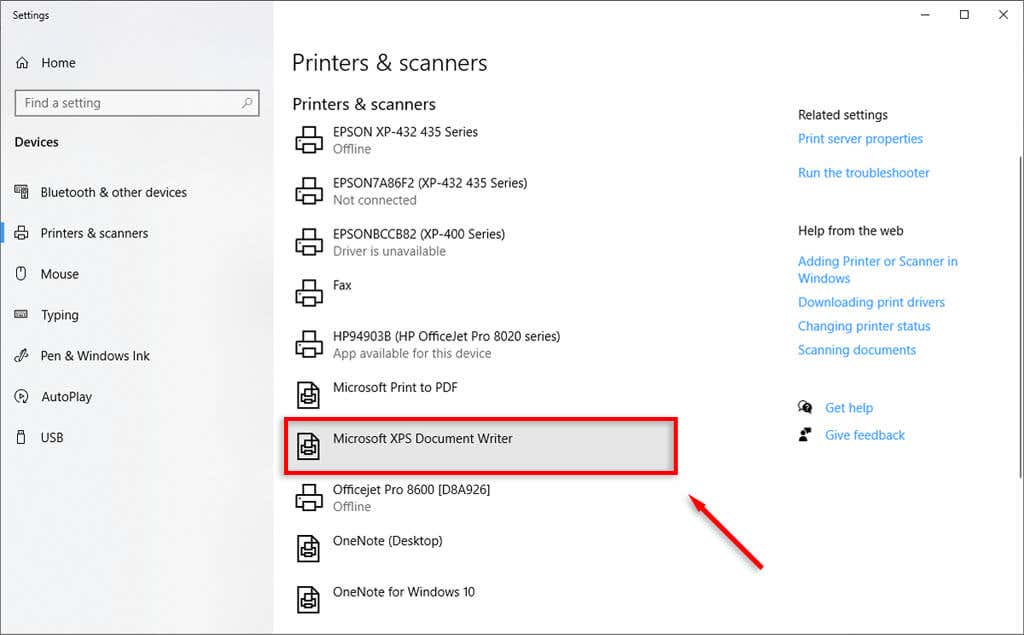
Der Microsoft XPS Document Writer (MXDW) ist ein Drucker-Treiber, der es Windows-Anwendungen ermöglicht, XPS-Dateien zu erstellen. Dieser Treiber wurde in Windows XP Service Pack 2 eingeführt und wurde in Windows Vista, Windows 7, Windows 10 und Windows 11 fortgeführt.
MXDW ist praktisch, wenn Sie ein XPS-Dokument aus einer Anwendung erstellen möchten, die das Speichern einer Datei im XPS-Format normalerweise nicht zulässt.
So verwenden Sie den Microsoft XPS Document Writer
Wenn MXDW auf Ihrem Windows-PC installiert ist, erscheint es als Option in der Druckwarteschlange. Wenn Sie versuchen, ein Dokument zu drucken, wählen Sie im Dropdown-Menü „Drucker“ die Druckeroption Microsoft XPS Document Writeraus und klicken Sie auf OK.
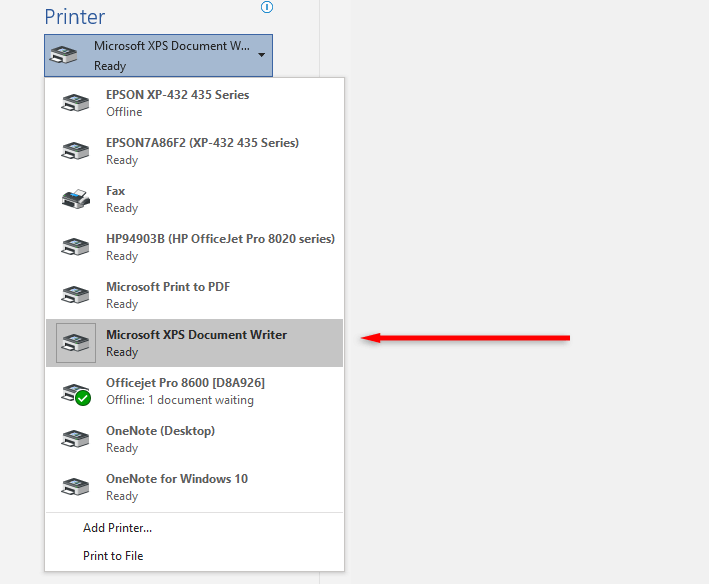
Sie werden dann aufgefordert, einen Dateinamen für das XPS-Dokument einzugeben. Geben Sie dies ein und drücken Sie dann noch einmal OK. Die XPS-Datei wird dann unter C:\Benutzer\Benutzername\Dokumentegespeichert..
So entfernen Sie den Microsoft XPS Document Writer
So entfernen Sie den Microsoft XPS Document Writer aus dem Druckerdialogfeld:
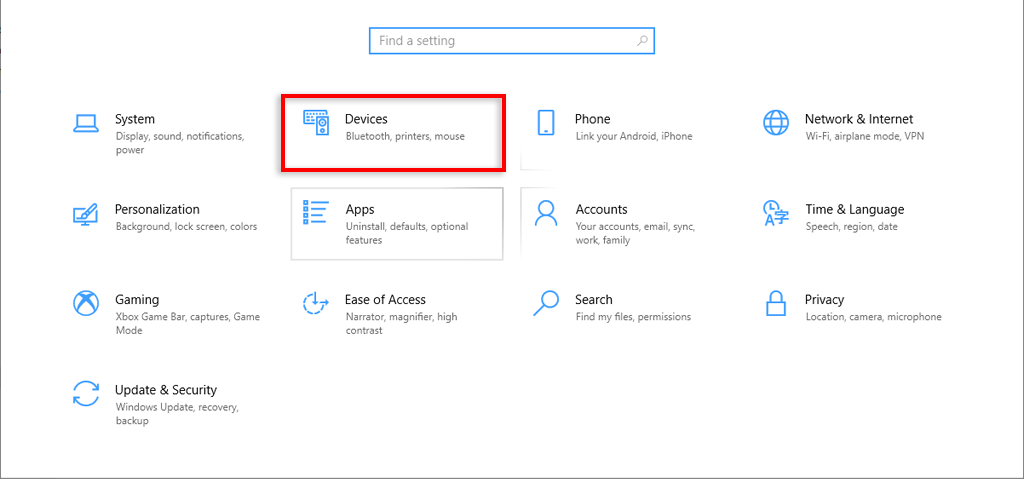
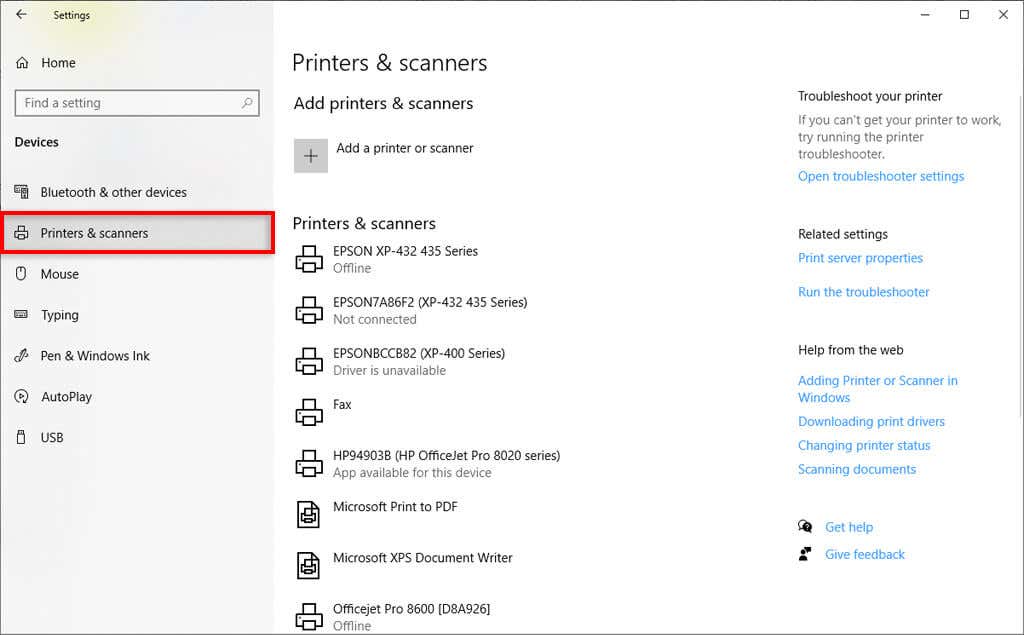
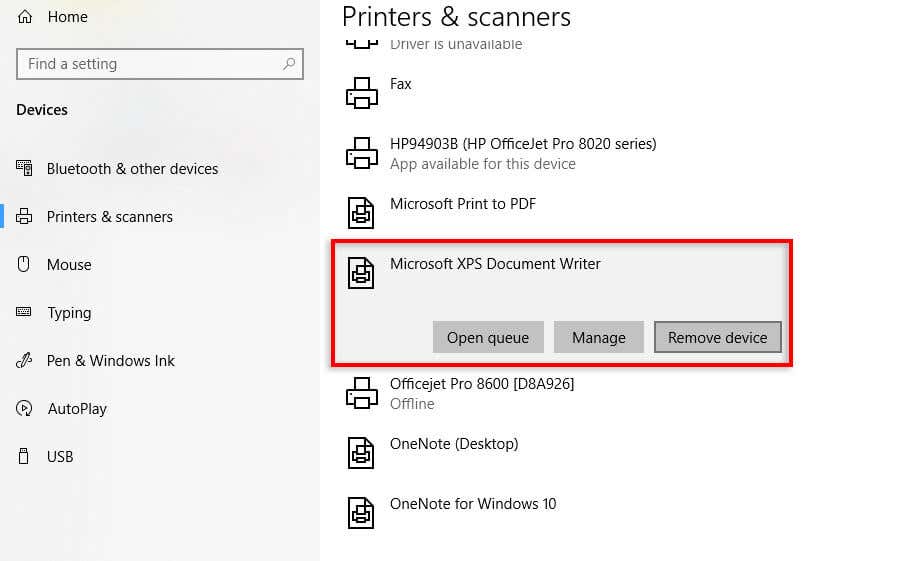
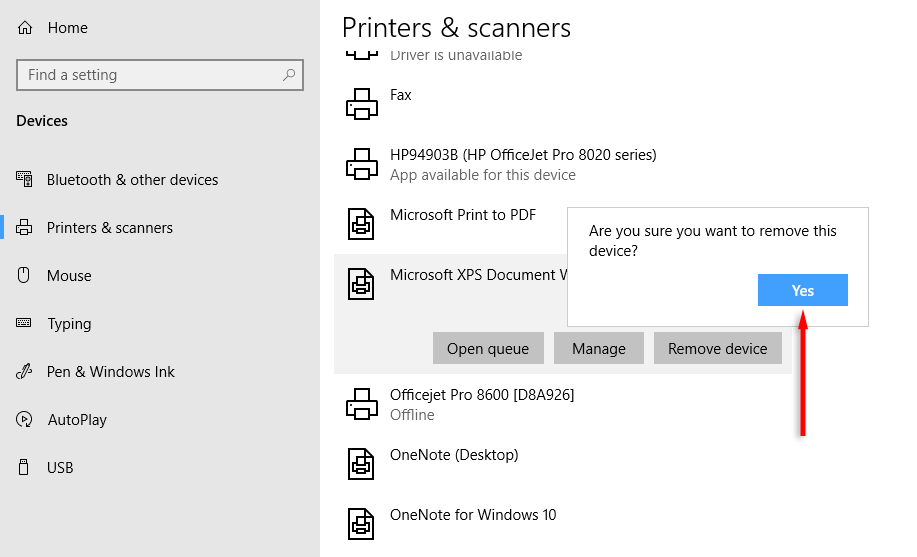
Hinweis:Alternativ können Sie zur Systemsteuerung>Programme und Funktionen>TurnWindows-Funktionenein- oder ausschalten. Klicken Sie hier mit der rechten Maustaste auf Microsoft XPS Document Writerund wählen Sie Gerät entfernen.
So deinstallieren Sie den XPS Document Writer vollständig:
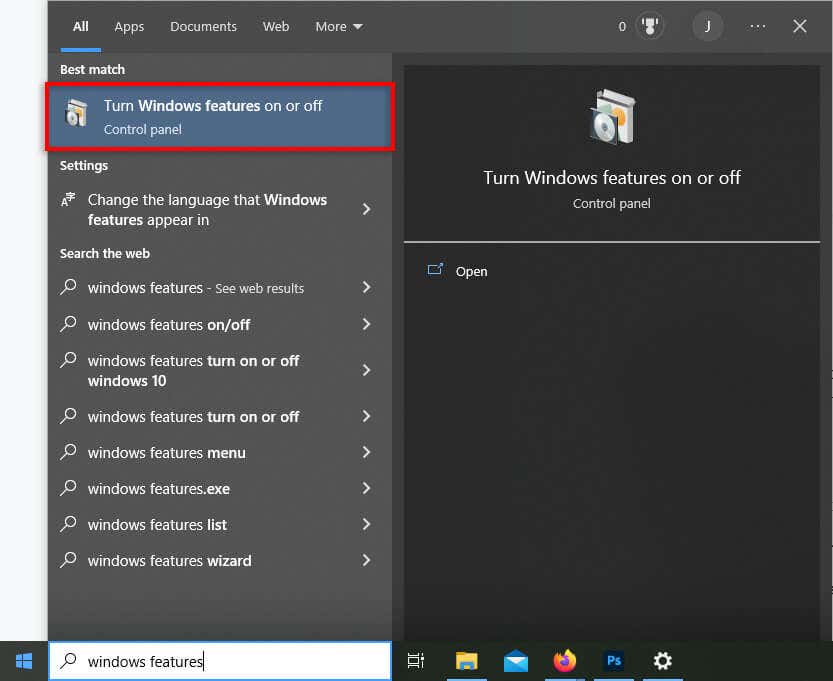
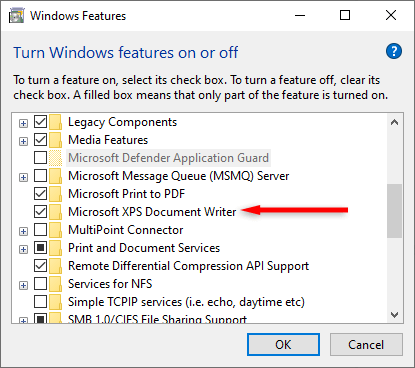
Hinweis:Um den Microsoft XPS Document Writer neu zu installieren, wiederholen Sie einfach die oben genannten Schritte und aktivieren Sie die Kontrollkästchen (anstatt sie zu deaktivieren).
So fügen Sie Microsoft XPS Document Writer hinzu (falls es fehlt)
Wenn Sie den Microsoft XPS Document Writer nicht finden können, müssen Sie ihn möglicherweise wie folgt hinzufügen:
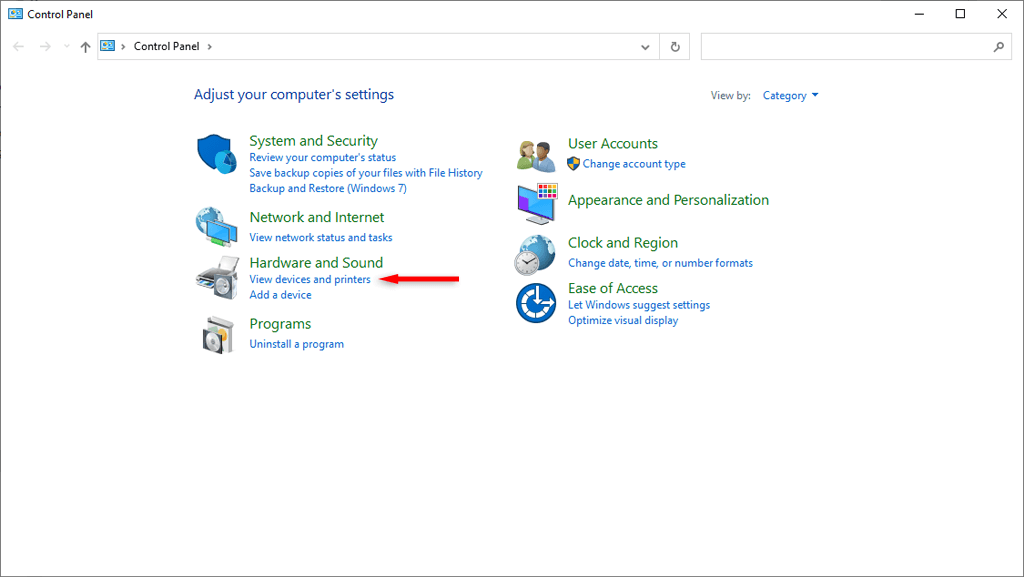
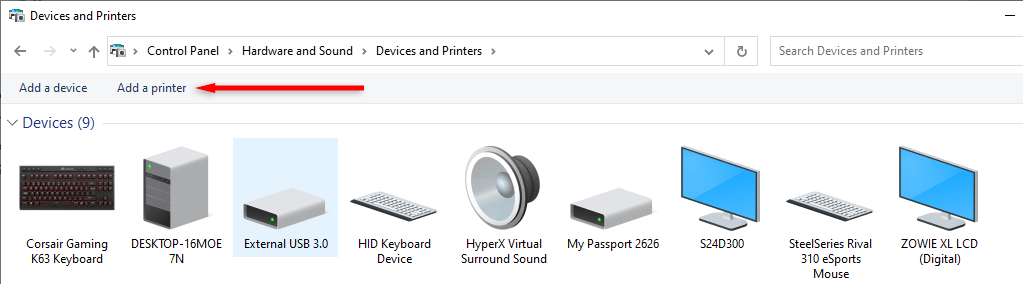
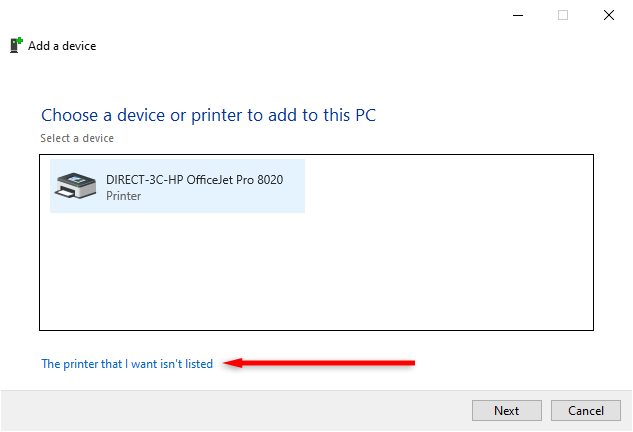
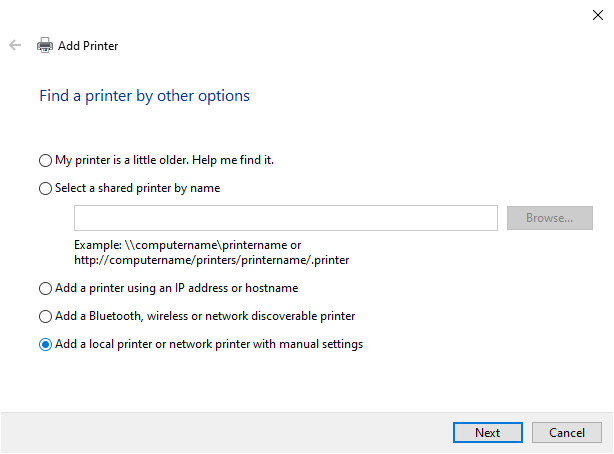
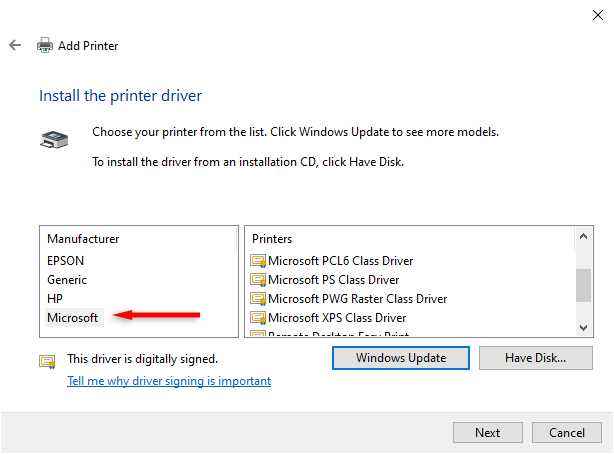
XPS vs. PDF: Welches sollten Sie verwenden?
PDF bleibt die erste Wahl für Dateiformate mit festem Layout. Es ist der Industriestandard und viele weitere Programme bieten Unterstützung für PDF über XPS.
Obwohl Microsoft weiterhin XPS-Dateien unterstützt, werden die meisten Benutzer diese optionale Funktion nie nutzen. Obwohl kein wirklicher Bedarf an XPS-Dateien oder dem Microsoft XPS Document Writer besteht, gibt es auch keinen dringenden Grund, sie von Ihrem PC zu löschen.
.